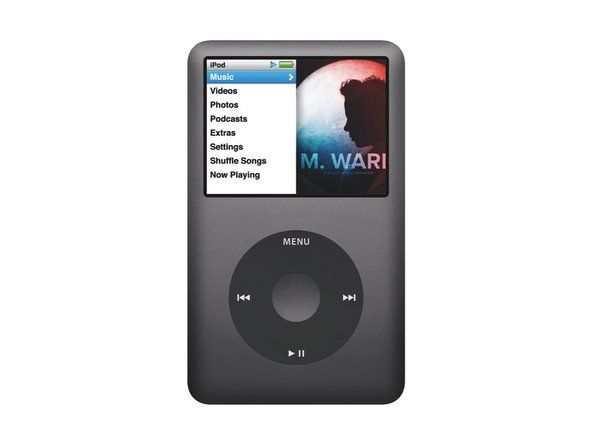Rozwiązywanie problemów z dźwiękiem
Większość problemów z dźwiękiem jest wynikiem niewłaściwych, uszkodzonych lub nieprawidłowo podłączonych kabli, nieprawidłowych sterowników lub konfliktów zasobów. Problemy z dźwiękiem, które pojawiają się, gdy nie wprowadzono żadnych zmian w systemie, są zwykle spowodowane problemami z kablami lub błędami operatora (takimi jak przypadkowe zmniejszenie głośności). Problemy z dźwiękiem, które występują podczas instalowania nowej karty dźwiękowej (lub podczas dodawania lub rekonfiguracji innych składników systemu), są zwykle spowodowane konfliktami zasobów lub problemami ze sterownikami.
galaxy s6 nie wyłącza się
Aby rozwiązać problemy z dźwiękiem, zawsze zaczynaj od następujących czynności:
- Zamknij i uruchom ponownie system. Zaskakująco często rozwiązuje to problem.
- Sprawdź, czy wszystkie kable są podłączone, czy głośniki są zasilane i włączone, czy regulacja głośności jest ustawiona na słyszalny poziom, czy dźwięk w systemie Windows nie został wyciszony itd.
- Określ zakres problemu. Jeśli problem występuje tylko z jednym programem, odwiedź witryny sieci Web firmy Microsoft, producenta oprogramowania i producenta karty dźwiękowej, aby sprawdzić, czy istnieje znany problem z połączeniem tego programu i karty dźwiękowej. Jeśli problem występuje globalnie, wykonaj następujące kroki.
- Sprawdź, czy adapter audio jest wybrany jako domyślne urządzenie odtwarzające. Jeśli masz zainstalowaną więcej niż jedną kartę dźwiękową, sprawdź, czy domyślnym urządzeniem odtwarzającym jest karta dźwiękowa, do której podłączone są głośniki.
- Jeśli karta dźwiękowa zawiera narzędzie testowe, uruchom je, aby sprawdzić, czy wszystkie komponenty karty dźwiękowej działają prawidłowo.
- Jeśli masz inny zestaw głośników i / lub zapasowy kabel audio, wymień je tymczasowo, aby wyeliminować głośniki jako możliwą przyczynę. Jeśli masz zestaw słuchawek, podłącz je bezpośrednio do wyjścia liniowego adaptera audio, aby odizolować problem od samego systemu. Ewentualnie podłącz wątpliwe głośniki do innego systemu za pomocą znanego dobrego adaptera audio, a nawet odtwarzacza MP3 lub przenośnego odtwarzacza CD.
Jeśli problem występuje w nowym systemie lub takim, w którym właśnie dodałeś lub wymieniłeś kartę audio, wykonaj kolejno następujące kroki:
- Sprawdź, czy głośniki są podłączone do odpowiednich gniazd. Podłączanie głośników do niewłaściwych gniazd jest jedną z najczęstszych przyczyn problemów z dźwiękiem. Od czasu do czasu robimy to sami.
- Zapoznaj się z sekcjami rozwiązywania problemów w witrynie internetowej firmy Microsoft i witrynach internetowych producenta płyty głównej i karty dźwiękowej. Na przykład niektóre adaptery audio mają problemy z płytami głównymi z określonymi chipsetami Via, podczas gdy inne adaptery audio mają problemy z niektórymi kartami graficznymi AGP.
- Usuń sterowniki, uruchom ponownie system i zainstaluj ponownie sterowniki od podstaw.
- Usuń sterowniki, zamknij system i przenieś kartę audio do innego gniazda PCI. Po ponownym uruchomieniu systemu zainstaluj ponownie sterowniki od podstaw.
- Jeśli nic z tego nie działa, podejrzewaj albo uszkodzony adapter audio, albo podstawową niezgodność między adapterem audio a resztą systemu. Usuń sterowniki, zamknij system, wyjmij kartę audio, zainstaluj inną kartę audio i zainstaluj ponownie sterowniki. Jeśli zamienny adapter audio to ten sam model i wykazuje te same objawy, spróbuj zainstalować inny model adaptera audio.
Jeśli problem występuje we wcześniej działającym systemie, wykonaj kolejno następujące kroki:
- Jeśli ostatnio dodałeś lub zmieniłeś jakikolwiek sprzęt, sprawdź Menedżera urządzeń, aby sprawdzić, czy nie ma konfliktów zasobów.
- Jeśli niedawno zainstalowałeś lub odinstalowałeś jakiekolwiek oprogramowanie, możliwe, że Instalator zainstalował biblioteki DLL, które są niezgodne z Twoją kartą audio lub usunął biblioteki DLL, których wymaga Twoja karta lub aplikacje. Usuń sterowniki karty dźwiękowej i zainstaluj je ponownie od podstaw.
- Jeśli dźwięk nadal nie działa prawidłowo, podejrzewaj awarię karty dźwiękowej.
Oto kilka typowych problemów z dźwiękiem i ich rozwiązania:
Nie ma dźwięku.
Jest to prawdopodobnie najczęstszy problem z dźwiękiem i może mieć wiele przyczyn. Wykonanie opisanych powyżej kroków rozwiązywania problemów powinno rozwiązać problem.
Dźwięk jest szorstki lub przerywany.
Ten problem może mieć również wiele przyczyn. Być może najczęstszym jest sam adapter audio. Starsze i niedrogie adaptery audio często mają słabą jakość dźwięku. Inne częste przyczyny to uszkodzony kabel audio lub kabel audio niskiej jakości, głośniki umieszczone zbyt blisko monitora lub innego źródła zakłóceń elektrycznych oraz umieszczenie adaptera audio w systemie. Jeśli masz wybór, znajdź adapter audio jak najdalej od innych kart rozszerzeń. Inną możliwą przyczyną jest to, że niektóre sterowniki kart graficznych są zoptymalizowane pod kątem testów porównawczych, ponieważ zachowują kontrolę nad magistralą. Rezultatem mogą być sporadyczne zaniki i szorstkość dźwięku.
Dźwięki komputera są słyszalne, ale płyty audio CD nie.
Dźwięk z komputera jest cyfrowy i jest dostarczany bezpośrednio do adaptera audio przez magistralę. Niektóre stare napędy CD-ROM wymagają oddzielnego kabla wewnętrznego łączącego złącze wyjścia audio z tyłu napędu CD-ROM ze złączem CD-audio adaptera audio. Jeśli nie masz odpowiedniego kabla, możesz tymczasowo rozwiązać problem, podłączając standardowy stereofoniczny kabel audio z gniazda słuchawkowego z przodu napędu CD-ROM do gniazda wejścia liniowego adaptera audio. Należy pamiętać, że nowoczesne płyty główne i napędy optyczne mogą dostarczać dźwięk CD jako sygnał cyfrowy bezpośrednio do adaptera audio, eliminując potrzebę stosowania oddzielnego kabla audio CD.
hp pavilion nie włącza się
Kanał lub kanały są niesłyszalne.
Jeśli masz inny zestaw głośników lub słuchawek, podłącz je bezpośrednio do portu wyjścia liniowego adaptera audio, aby odizolować problem od adaptera audio lub głośników. Mniej więcej w kolejności malejącego prawdopodobieństwa najbardziej prawdopodobne przyczyny i rozwiązania to:
- Balans dźwięku systemu Windows jest ustawiony całkowicie w jednym kierunku. Kliknij dwukrotnie ikonę głośnika w zasobniku systemowym i sprawdź ustawienia balansu w oknie dialogowym Regulacja głośności (lub w zastępczym aplecie zainstalowanym ze sterownikami karty dźwiękowej).
- Kontrola balansu na głośnikach, jeśli jest obecna, może być ustawiona całkowicie w jednym kierunku. Dzieje się tak często, gdy ktoś ślepo próbuje zmienić głośność lub ton i przekręca niewłaściwe pokrętło. Wyśrodkuj element sterujący balansem głośników.
- Kabel audio jest uszkodzony. Wiele kabli audio, szczególnie tych dostarczanych z niedrogimi głośnikami, jest źle zbudowanych. Zastąp go wysokiej jakości ekranowanym kablem audio, dostępnym za kilka dolarów w sklepach komputerowych, specjalistycznych sklepach audio i sklepach wielkopowierzchniowych.
- Kabel audio nie jest całkowicie osadzony ani w gnieździe adaptera audio, ani w gnieździe głośnika. Sprawdź, czy kabel jest dobrze osadzony na obu końcach.
- Do podłączenia wyjścia liniowego adaptera audio do głośników używasz przewodu audio mono, a nie stereo. Wymień kabel.
- Sterownik karty dźwiękowej nie jest zainstalowany, jest zainstalowany nieprawidłowo lub jest to niewłaściwy sterownik. W takich warunkach niektóre adaptery audio mogą częściowo działać, a najczęstszym objawem jest dźwięk jednokanałowy. Odinstaluj wszystkie aktualnie zainstalowane sterowniki, a następnie zainstaluj ponownie właściwy sterownik.
- Chociaż jest to rzadkie, napotkaliśmy kiedyś zestaw głośników ze wzmacniaczem, w których jeden kanał był wyłączony, a drugi działał. Wymień głośniki.
Po zainstalowaniu adaptera audio głośnik komputera przestaje działać.
Jest to zgodne z projektem niektórych adapterów audio. Zainstalowanie karty i sterownika celowo wyłącza głośnik komputera i kieruje dźwięki, które normalnie trafiałyby do głośnika komputera, do adaptera audio.
Windows nagle traci dźwięk.
W systemach Windows z prawidłowo skonfigurowanymi i działającymi adapterami audio dźwięk może całkowicie zniknąć bez wyraźnego powodu. Przydarzyło się to nam w wielu różnych systemach, w różnych wersjach systemu Windows, przy użyciu różnych płyt głównych i adapterów audio. Karta audio nadal wyświetla się jako zainstalowana i wszystko wygląda idealnie normalnie, ale system po prostu przestaje wysyłać dźwięk do głośników. Ten problem może, ale nie musi, towarzyszyć zniknięciu ikony głośnika z zasobnika systemowego. Nie mamy pojęcia, co to powoduje i nigdy nie byliśmy w stanie uzyskać zadowalającego wyjaśnienia od firmy Microsoft. Ponowne uruchomienie systemu zwykle rozwiązuje problem, do następnego razu. W systemach, w których „następnym razem” jest aż nazbyt często, czasami odnosiliśmy pewne sukcesy, usuwając, a następnie ponownie instalując sterowniki dźwięku.
System blokuje się podczas uruchamiania lub wyświetla niebieskie ekrany natychmiast po uruchomieniu.
Ten problem zwykle wynika z poważnego konfliktu zasobów lub nieprawidłowo zainstalowanej karty. Najpierw sprawdź, czy karta jest całkowicie osadzona. Jeśli tak, uruchom system w trybie awaryjnym lub korzystając z ostatniej znanej dobrej konfiguracji. Po uruchomieniu systemu określ, które urządzenia i zasoby są w konflikcie, rozwiąż konflikty i zrestartuj system.
System wydaje tykający dźwięk.
Jest to zwykle spowodowane konfliktem przerwań, często z klawiaturą. Usuń klawiaturę w Menedżerze urządzeń, zamknij i wyłącz, a następnie uruchom ponownie za pomocą samej myszy. Jeśli to rozwiąże problem, wyłącz system, podłącz ponownie klawiaturę i uruchom ponownie. Jeśli problem nie ustąpi, spróbuj przenieść kartę dźwiękową do innego gniazda PCI lub użyj klawiatury USB.
Więcej o dźwięku komputerowym